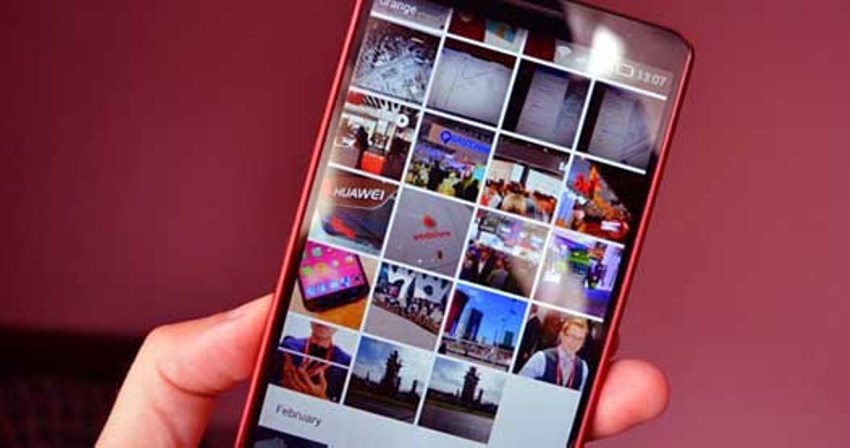RANCAH POST – Suka risih dan merasa privasi kamu terganggu saat teman atau orang-orang disekitar kamu membuka galeri di HP? Jika iya, alangkah baiknya kamu mengamankannya dengan cara mengunci galeri HP dengan menggunakan aplikasi maupun tanpa aplikasi.
Pada galeri HP tentu akan ada media foto dan juga video yang kamu punya, nah sama halnya dengan aplikasi chat, privasi pada aplikasi galeri tentunya sangatlah pula dibutuhkan.
Meskipun kamu mempunyai HP yang sudah sangat canggih sekalipun, namun bukan berarti dapat menjadikan kamu sebagai penggunanya sudah merasa aman dan juga tenang, kan?
Maka dari itu, sama halnya seperti yang dibutuhkan untuk menjaga privasi pada aplikasi yang lainnya, mengunci galeri merupakan langkah yang bisa kamu lakukan agar tetap bisa menjaga privasi untuk tidak bisa diakses oleh orang lain.
Kendati demikian, biasanya para pengguna menggunakan password atau pola untuk menjaga kebutuhan privasi yang satu ini, karena untuk sebagian merek HP sudah mendukung fitur yang satu ini.
Nah, untuk kamu yang belum mempunyai fitur tersebut di HP jangan khawatir, karena kamu bisa melakukan beberapa cara mengunci galeri HP di bawah ini.
Cara Mengunci Galeri HP dengan Mudah
Cara Mengunci Galeri HP menggunakan aplikasi 360 Security
Untuk cara yang pertama, kamu bisa menggunakan bantuan pihak ketiga atau aplikasi yang bernama 360 Security ini. Meskipun pada dasarnya masih banyak aplikasi lainnya untuk bisa kamu gunakan alam mengunci galeri, akan tetapi tak ada salahnya jika kamu pun mencoba dengan aplikasi yang satu ini terlebih dahulu.
- Pertama-tama Install terlebih dahulu aplikasi 360 Security pada Play Store.
- Jika sudah, kemduian buka aplikasinya dan cari opsi Apps Lock.
- Kamu bisa menemukannya melalui tombol menu yang terdapat pada sebelah kiri atas dan tap menu App Lock.
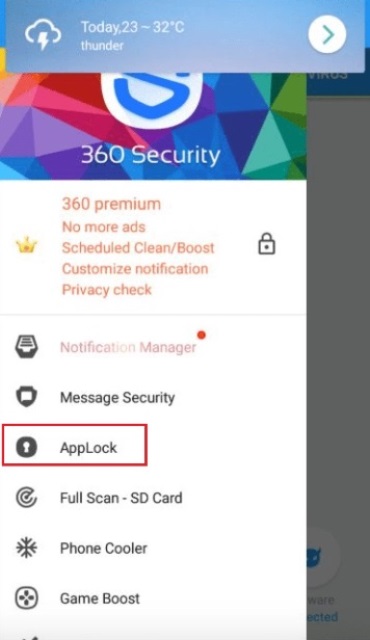
- Jika sudah, kamu tinggal menandai aplikasi mana saja yang akan kamu kunci, terutama aplikasi-aplikasi yang di dalamnya terdapat iformasi pribadi, salah satunya Galeri. Kemudian kamu tinggal tap tombol Lock.
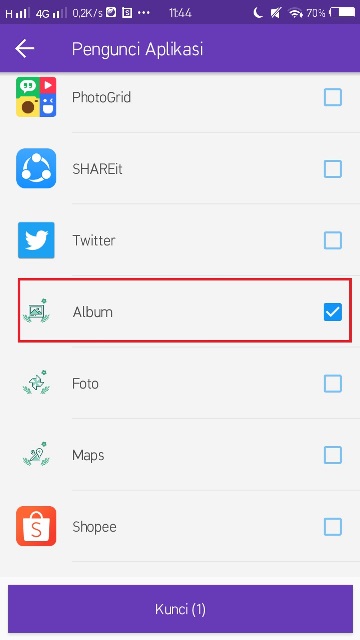
- Cara mengunci galeri HP berikutnya kamu harus menggambar pola yang akan menjadi kunci akses, lakukan dua kali untuk mem-verifikasi.
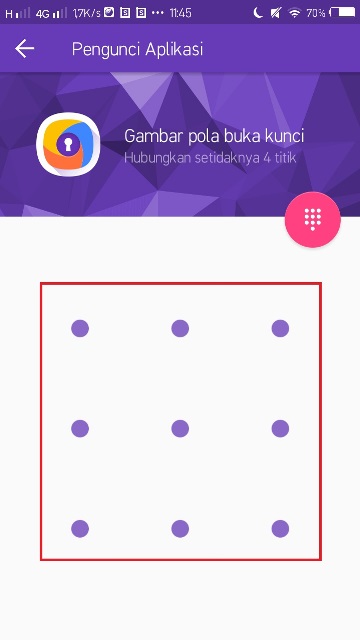
- Sebelum dapat terkunci, sistem akan membutuhkan satu langkah penting terlebih dahulu. Jika kamu mendapat pesan, maka kamu tinggal tap tombol Confirm.
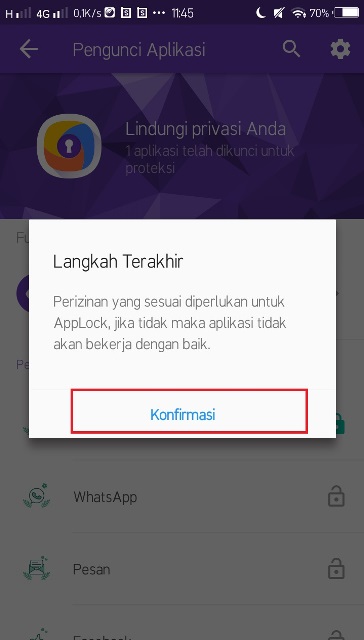
- Kemudian tap 360 Security, ubah posisi Permit Usage Access menjadi on.
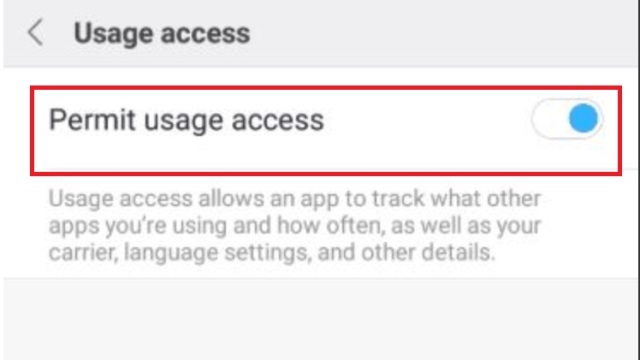
- Jika sudah kamu aktifkan, tap tombol kembali hingga kamu melihat tampilan yang menandakan jika penguncian aplikasi telah berhasil dilakukan.
- Dan galeri di HP kamu pun sudah terkunci deh!
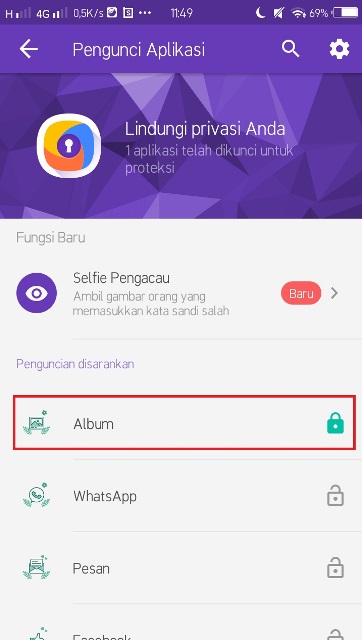
Cara Mengunci Galeri HP Tanpa Aplikasi
Sebelumnya, harus kamu ingat jika cara ini hanya bisa dilakukan jika memang ponsel Android kamu telah terdaftar pa fitur pengunci aplikasi. Untuk langkah-langkanya seperti di bawah ini.
- Pertama kamu harus pergi pada menu Pengaturan terlebih dahulu.
- Kemduian scroll kebawah dan cari Pengaturan Tambahan.
- Jika sudah masuk pada menu tersebut, lalu klik Privasi.
- Selanjutnya tap pada menu pilihan Lock Individual Apps dan pilih Choose Apps to lock.
- Untuk bisa memulai mengunci salah satu aplikasi, kamu harus membuat sebuah pola terlebih dahulu ya!
BACA JUGA: Cara Mengamankan Data dan Privasi yang Ada di Laptop
Nah, sekian mengenai cara mengunci Galeri HP dengan menggunakan aplikasi dan tanpa aplikasi. Gimana? Mudah sekali bukan untuk kamu coba lakukan sendiri di rumah? Semoga langkah-langkah di atas bermanfaat ya, guys!